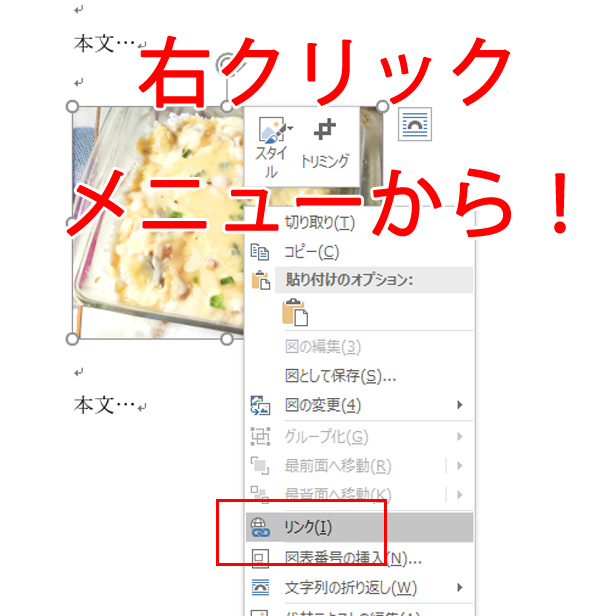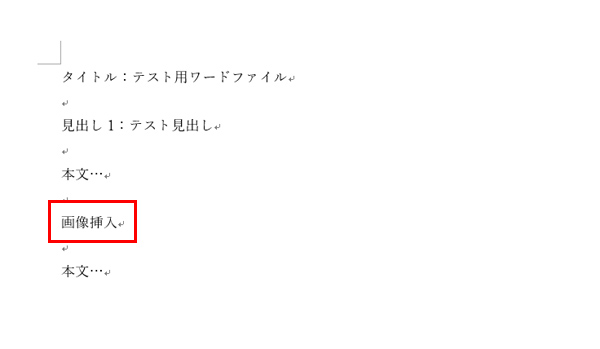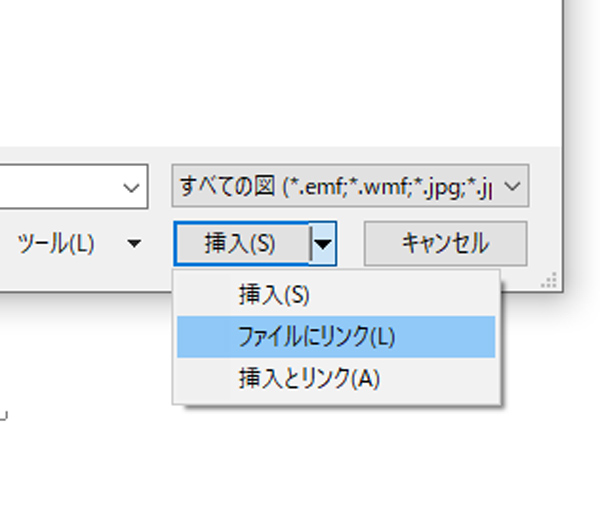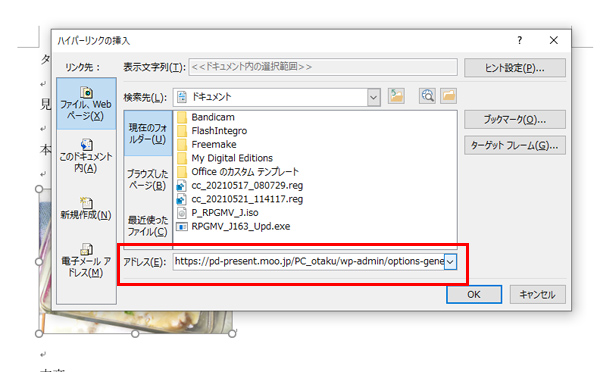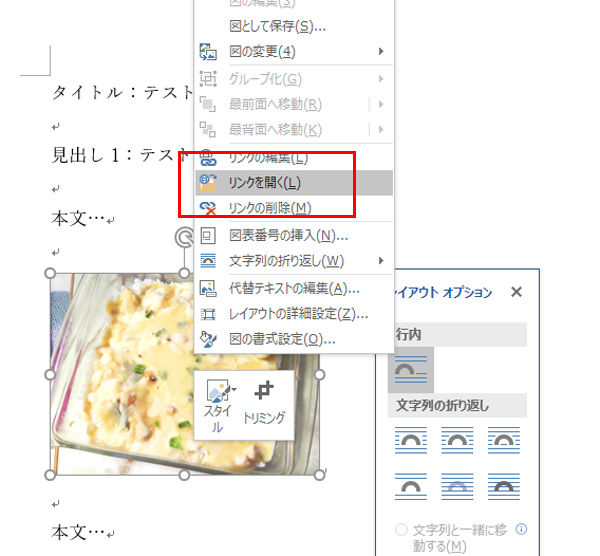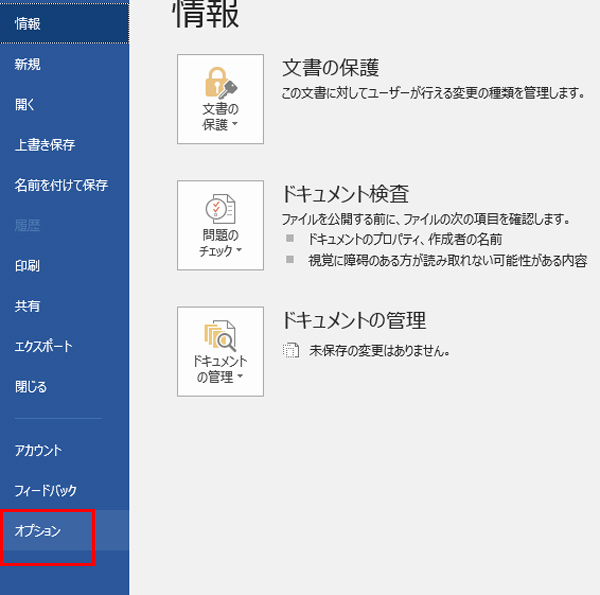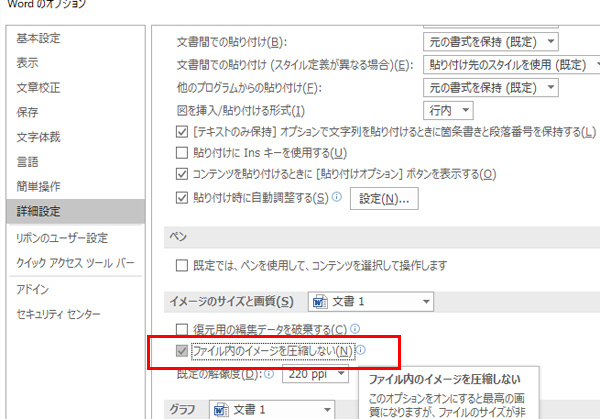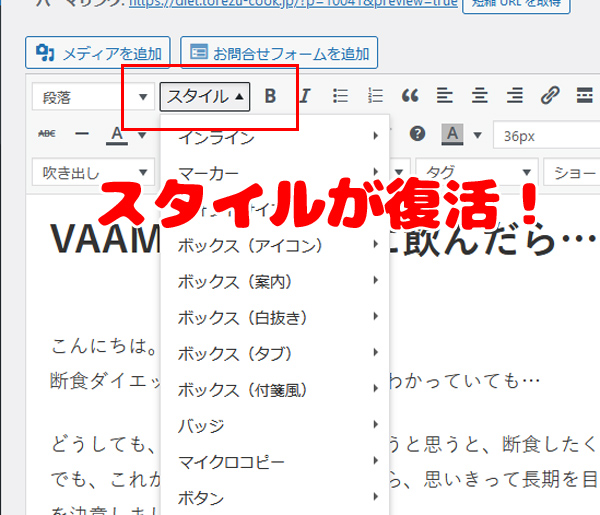ワードで画像にリンクを貼りたい…!
私は仕事がらワードを使うことも多いのですが、バージョンが上がったことで以前とはやり方が違う!なんてことに…
今回は、ワード2019で画像にリンクを貼る方法をご紹介します。
備忘録の意味で残しておきますので、画像にハイパーリンクを貼りたい方の参考になりましたら嬉しいです!
ワードに画像リンクを貼る方法
まず、ワードのファイルを開き、画像を貼る場所を確認しましょう!
ちょっと暫定的に作ってみました。
こちらの画像挿入の場所にリンクと画像を張ります。
ちなみに、画像は写真ACなどから探すと良いですよ~。
では、やり方ですが…まず、上部メニューの挿入をクリックします。
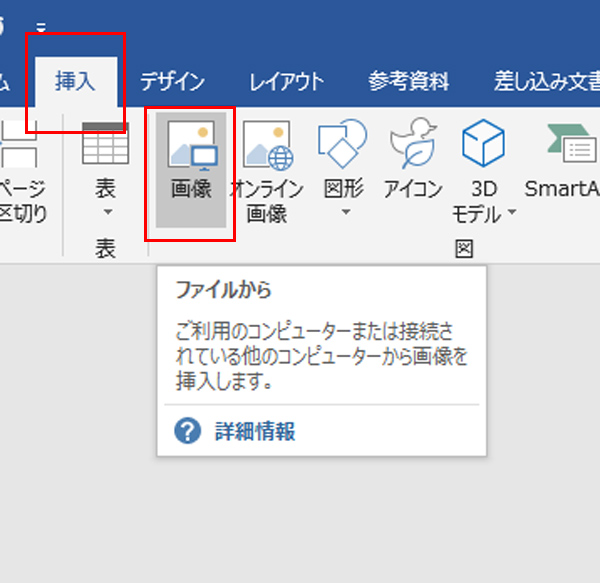
挿入方法には、挿入とファイルにリンク、挿入とリンクの3種類があるんですが、それぞれの違いは、以下にご紹介しますね。
まずは、一番簡単な挿入を選んでみます。
画像がワード内に表示されたと思います。
ここで、画像にリンクを貼るには…
右クリックメニューから、リンクを選択します。
すると、こんな画面になると思います。
この画面のアドレスの所に、画像の引用元のリンク先などをコピペすればOK!
OKボタンを押して画面を閉じましょう。
このままではリンクが貼られたかどうかわからないですが、同じように、画像の上で右クリックメニューを出すと…
リンクを開くが追加されています。
ちゃんとリンク先に飛ぶか確認すれば画像にリンクを貼る作業は完了です。
それでは、以下に最初にご紹介した、3種類の挿入方法の違いをご紹介しますね。
挿入とは?
挿入ボタンを選択して画像を挿入すると、自動的に圧縮されて保存されます。
元画像のコピーの扱いになるので、元の画像との関係はなくなるタイプの挿入方法です。
もし元画像の解像度をキープしたままで保存したいなら、オプションから変更してみましょう。
詳細設定から、ファイル内のイメージを圧縮しないという項目があるので、こちらにチェックをつけて保存すればOKです。
ファイルにリンクとは
ただの挿入とは違い、ファイルリンクでは元画像との関係を絶たずに挿入が可能となります。
なので、元の画像を変更すると、文章に入れた画像も同時に変更されるんですね。
なぜ、こんな項目があるかというと、レイアウトを決めるときなどに、仮の画像を先に入れておいて、最終的には変更したいときに便利だからです。
ただ、元の画像を削除すると、挿入した画像も消える点には注意してください。
画像を更新しなくても、文書を保存して書き直すだけで自動で更新されるのは便利ですね!
挿入とリンクとは
元画像の関係を保たれますが、画像の移動や削除がされたら関係はなくなり…
文章中の画像がそのまま残るタイプです。
ただ、注意点として…
Word2013以降のワードでは、「挿入とリンク」で挿入した画像は元画像が移動される、もしくは削除されると、文書中の画像も消えてしまう点には注意してみてください。
元画像を変更するとどうなる?
最後にそれぞれの3つの方法を使った場合に、元画像を変更すると、どんな症状になるのかをご紹介しますね。
元画像を変更した場合…
挿入とリンクもファイルにリンクと同じように画像自体を更新しなくても、文章を保存すると更新されます。
3つのタイプどちらでも、画面上の画像が消えることはありません。
元の画像を移動もしくは削除した場合は
挿入とリンクで挿入した画像以外は画面から消えてしまい…
リンクされたイメージを表示できません。
ファイルが移動または削除されたか、名前を変更された可能性があります。
リンクに正しいファイル名と場所が指定されていることを確認してください。
などのようにエラーメッセージが表示されます。
それぞれの違いを参考にして、ワードで快適に画像を挿入してみてくださいね。
ということで、ワードで画像の挿入をする方法と画像にハイパーリンクを貼る方法など、ご紹介してみました。
記事が参考になりましたら、嬉しいです!^^